题目内容
如何运用Pr添加删除轨道
题目答案
1. 启动Premiere Pro软件,打开路径文件夹中的图片,进入工作界面后,可在时间轴面板中查看当前轨道的分布情况
2. 在轨道编辑区的空白区域右击,在弹出的快捷菜单中选择“添加轨道”选项
3. 弹出“添加轨道”对话框,在其中可以添加视频轨道、音频轨道和音频子混合轨道。单击视频轨道选区“添加”选项的数字1,激活文本框。输入数字2,单击确定按钮,即可在序列中新增两条视频轨道
4. 下面进行删除轨道操作,在轨道编辑器的空白区域右击,在弹出的快捷菜单中选择“删除轨道”选项
5. 弹出“删除轨道”对话框,在其中勾选“删除音频轨道”复选框,然后单击确定按钮,关闭对话框
6. 上述完成后,可查看序列中的轨道分布情况

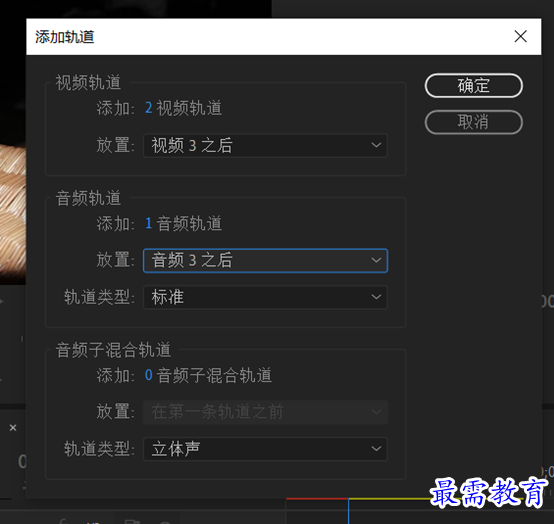
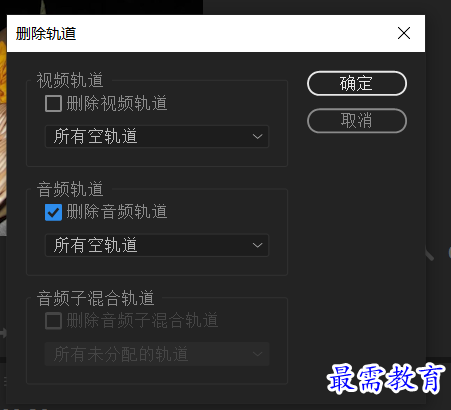
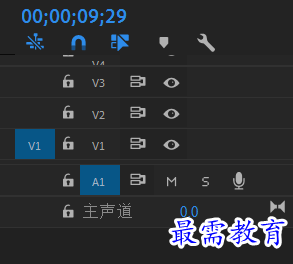




点击加载更多评论>>